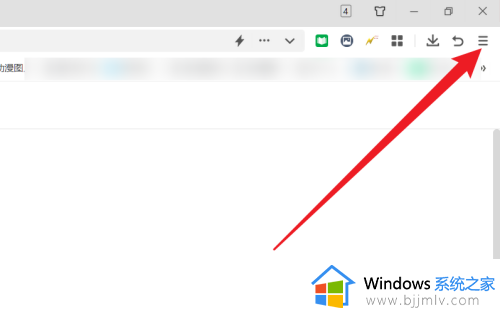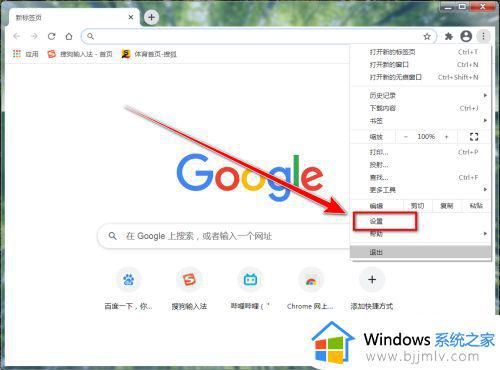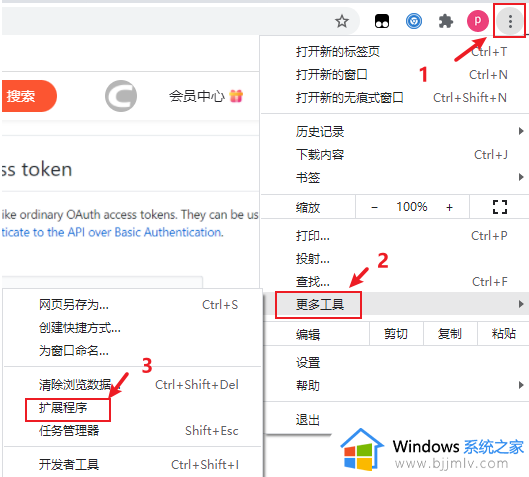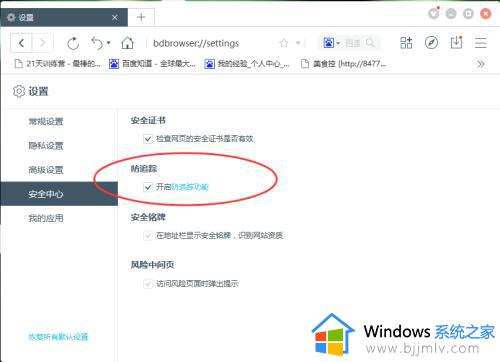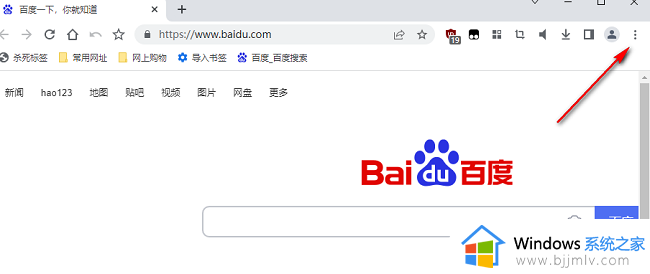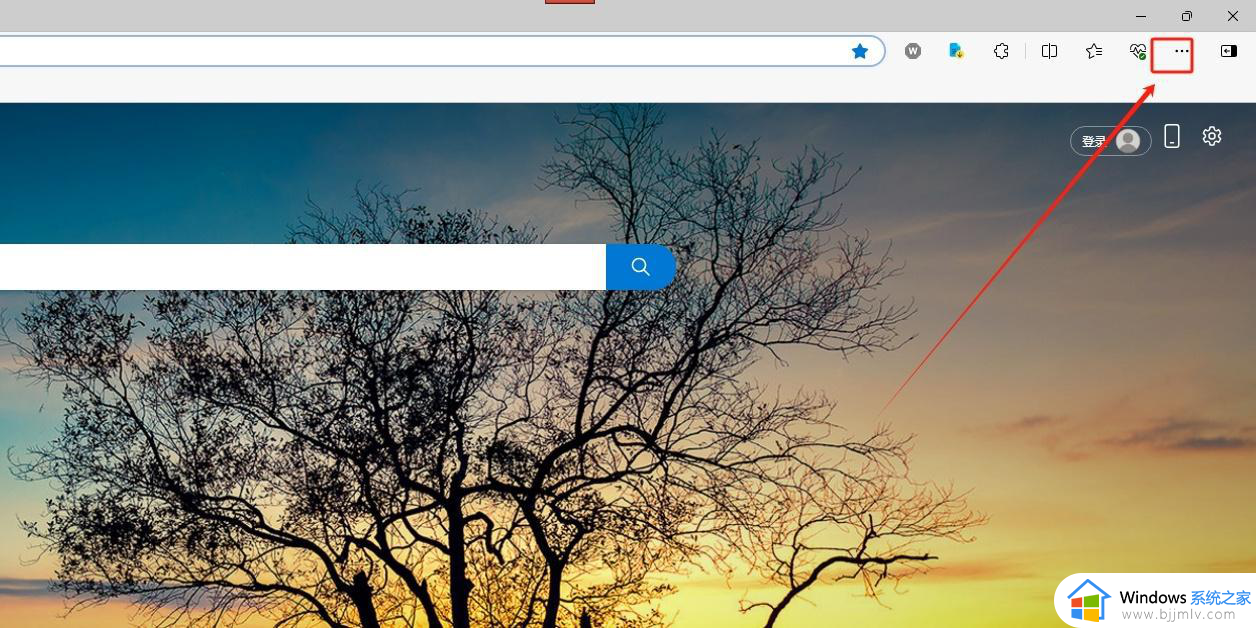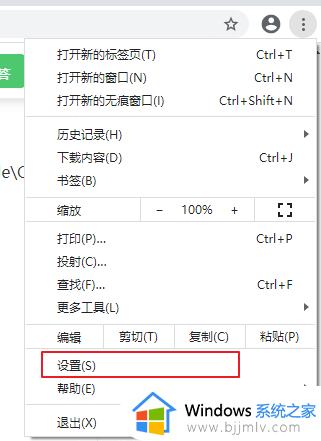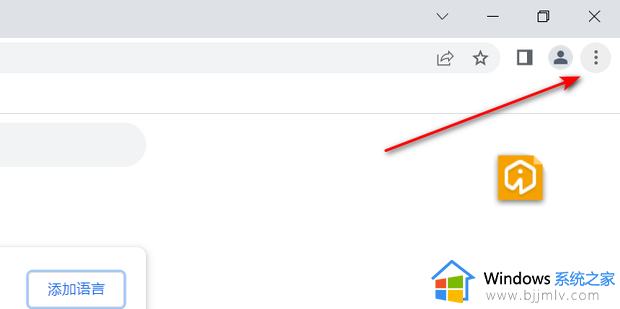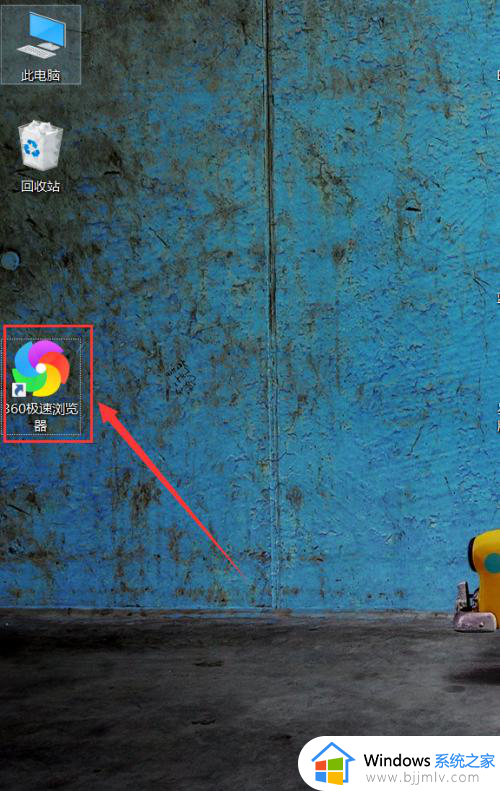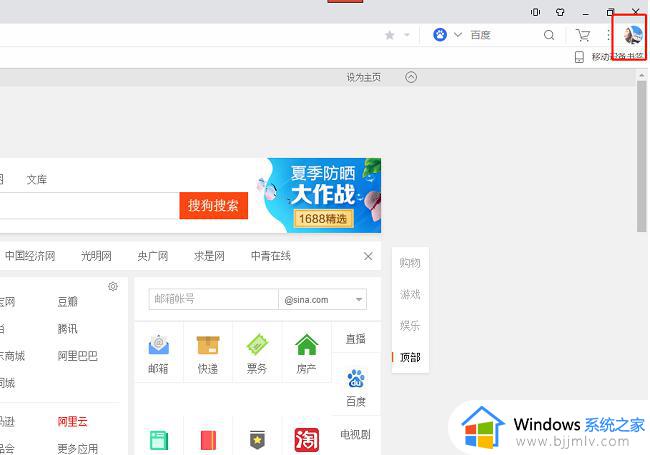浏览器录屏功能怎么打开 开启浏览器录屏功能方法
更新时间:2024-01-28 14:49:48作者:jkai
在使用电脑时,小伙伴们可能会遇到需要录制浏览器屏幕的情况。无论是为了记录操作步骤、保存重要信息还是分享有趣内容,浏览器自带的录屏功能都能满足这些需求,对此浏览器录屏功能怎么打开呢?今天小编就给大家介绍一下开启浏览器录屏功能方法,快来一起看看吧,希望对你有帮助。
操作步骤:
1、首先在电脑上打开360浏览器,点击右上角三横线处,如下图所示。
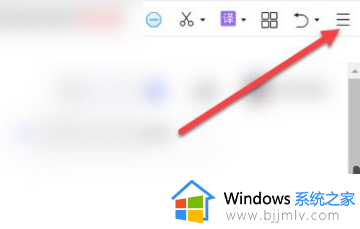
2、然后在打开的下拉菜单中,点击设置,如下图所示。
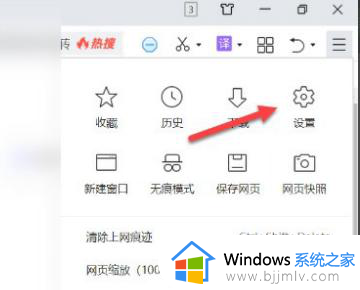
3、然后在设置界面,点击高级设置,如下图所示。
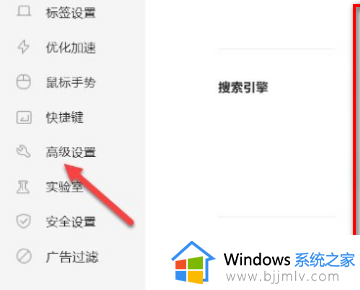
4、接着找到在视频右上角显示工具栏选项,勾选在视频右上角显示工具栏,如下图所示。
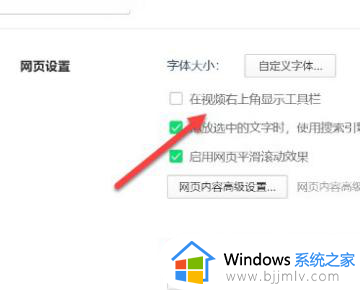
5、这时打开视频时,右上角就会出现录制小视频图标。如下图所示。
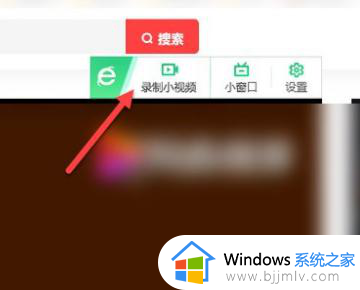
以上全部内容就是小编带给大家的开启浏览器录屏功能方法详细内容分享啦,还不清楚怎么开启录屏功能的小伙伴,就快点跟着小编一起来看看吧。